Nesta Documentação:
- Retrofit
- Selecionar Pack
- Clientes / Fornecedores (Alt+C)
- Produtos / Serviços (Alt+P)
- Financeiro (Alt+N)
- Vendas (Alt+V)
- Assistência Técnica (Alt+T)
- Compras/Recebimentos (Alt+R)
- Escrita Fiscal (Alt+F)
- Engenharia de Produtos (Alt+G)
- Contabilidade (Alt+B)
- Log de Eventos (Alt+L)
- Comércio Exterior (Alt+X)
- Manutenção Industrial (Alt+M)
- Help Desk (Alt+K)
- Configurador para impressão NF (Alt+A)
- Sincronismo (Alt+I)
- Recursos Humanos
- Ocorrências
A manutenção de Upgrade de Dados – Retrofit, realiza atualizações nas tabelas dos sistemas Dataplace de acordo com a necessidade do usuário ou quando do lançamento de um novo Pack.
Retrofit
Atualizar Códigos de CST/CSOSN
 A ferramenta está disponível no módulo Retrofit.exe, no menu Ferramentas >> Atualizar Códigos de CST/CSOSN.
A ferramenta está disponível no módulo Retrofit.exe, no menu Ferramentas >> Atualizar Códigos de CST/CSOSN.
 Esta ferramenta é controlada pelo item de segurança: 5719 – Ferramenta para atualizar códigos de CST/CSOSN.
Esta ferramenta é controlada pelo item de segurança: 5719 – Ferramenta para atualizar códigos de CST/CSOSN.
A partir da execução desta ferramenta, a empresa irá adotar uma nova metodologia de configurações de situação tributaria no sistema, implantada partir do Pack 2019.R3. A mudança fará com que o primeiro dígito dos campos de Situação Tributária de Entrada/Saída, seja realocado para o campo Origem da Mercadoria, e os demais sejam mantidos. Esta mudança afetará o códigos de CST da Manutenção de Produtos nas abas Tributários e PCV (Parâmetros de Compra e Venda), também será alterado os na Natureza de Operação.

Caso a empresa ainda não tenha processado a ferramenta será exibido um CheckBox com a opção “Caso o CST de Entrada do produto esteja em branco, definir a origem da mercadoria considerando o CST de Saída (nos casos de itens comprados)”, onde caso exista CSTs em brancos o processo será cancelado.

Caso o usuário marque a opção, ou não possua CSTs em branco, será atualizado a origem da mercadoria, seguindo:
- Se empresa for comércio, configuração definida no módulo Configurador Geral >> Dados da Empresa >> Situação da Empresa >> Comercial.
- O sistema irá considerar o primeiro dígito do CST de entrada >> ICMS.
- Caso o campo CST de entrada >> ICMS esteja com conteúdo vazio, será considerado o primeiro dígito do campo CST de saída >> ICMS.
- Se a empresa for Indústria, configuração definida no módulo Configurador Geral >> Dados da Empresa >> Situação da Empresa >> Industrial ou Industrial/Comercial.
- Se o produto for Manufaturado, configuração definida na Manutenção de Produtos >> Aba Básicos >> campo Origem = Manufaturado.
- O sistema irá considerar o primeiro dígito do campo CST de saída >> ICMS.
- Se o produto for Comprado configuração definida na Manutenção de Produtos >> Aba Básicos >> campo Origem = Comprado.
- Será considerado o primeiro dígito do campo CST de entrada >> ICMS.
Data Base
A data base será a data que o sistema irá ajustar estes cadastros em registros históricos do sistemas. A partir da data base o cadastro e as informações não contará com o primeiro carácter do ICMS referente a a Origem da mercadoria.
 Caso o usuário acesse um pedido de faturamento por exemplo com a data anterior a data base definida e tentar acessar a aba dados complementares o sistema exibirá a mensagem:
Caso o usuário acesse um pedido de faturamento por exemplo com a data anterior a data base definida e tentar acessar a aba dados complementares o sistema exibirá a mensagem:

Esta mensagem é exibida, pois a partir da data base definida o sistema adotou a nova metodologia de tributação, onde os cadastros de situações tributárias terão apenas dois dígitos. No caso está apresentando o CST concatenado com a origem, pois provavelmente é um pedido de faturamento de data anterior.
 Para acessá-la, clique no menu Arquivo >> Upgrade de Dados, ou então, utilize as teclas de atalho Alt+Q+D.
Para acessá-la, clique no menu Arquivo >> Upgrade de Dados, ou então, utilize as teclas de atalho Alt+Q+D.
 Ao atualizar o pack dos sistemas Dataplace execute o Upgrade de dados através da opção “Selecionar Pack” na janela de processamento do Retrofit. Desta forma, o sistema irá marcar automaticamente todos os processos que necessitam ser atualizados no pack em questão.
Ao atualizar o pack dos sistemas Dataplace execute o Upgrade de dados através da opção “Selecionar Pack” na janela de processamento do Retrofit. Desta forma, o sistema irá marcar automaticamente todos os processos que necessitam ser atualizados no pack em questão.
 Devido a grande quantidade de opções existentes em todas as janelas que compõem a manutenção, para facilitar a busca por um determinado campo, basta utilizar as teclas de atalho CTRL+F. Será exibida uma janela onde poderá ser informado parte do conteúdo do campo que deseja procurar. As opções localizadas serão exibidas em azul para facilitar a identificação dos resultados e a navegação poderá ser feita utilizando tecla F3, entre os registros marcados.
Devido a grande quantidade de opções existentes em todas as janelas que compõem a manutenção, para facilitar a busca por um determinado campo, basta utilizar as teclas de atalho CTRL+F. Será exibida uma janela onde poderá ser informado parte do conteúdo do campo que deseja procurar. As opções localizadas serão exibidas em azul para facilitar a identificação dos resultados e a navegação poderá ser feita utilizando tecla F3, entre os registros marcados.
A seguinte janela será exibida:

Selecionar Pack
Clicando na ferramenta selecionar Pack, localizado em menu Ferramentas >> Selecionar Pack (CTRL + SHIFT + P), é possível atualizar os registros somente pelas opções que foram disponibilizadas dentro do Pack Selecionado, é possível realizar a atualização por um Pack específico ou dentro de um intervalo de Packs.
Selecionar Pack Específico
Clicando nesta opção, será possível selecionar um único Pack para realizar atualizações dos registros do sistema de acordo com as opções que foram disponibilizadas nele. Note que ao selecionar o Pack e clicar em OK, as opções que são do período do Pack escolhido estarão marcados para serem atualizadas no sistema, veja abaixo um exemplo com o Pack 2017.R3, na aba Clientes/Fornecedores.
As opções que constam a parir do Pack 2017.R3 que estão nas outras abas, também estarão marcados. Para prosseguir com o Upgrade de Dados clique no botão  Processar.
Processar.
Seleciona Intervalo de Packs
Clicando nesta opção, será possível realizar atualização das opções que foram desenvolvidas dentro de um intervalo entre Packs, . Note que ao selecionar os Packs e clicar em OK, as opções que são estão dentro dos períodos dos Packs escolhidos estarão marcados para serem atualizadas no sistema, veja abaixo um exemplo com o intervalo entre os Packs 2017.R2 e o 2018.R1, na aba Clientes/Fornecedores.
As opções que constam no intervalo dos Packs que estão nas outras abas, também estarão marcados. Para prosseguir com o Upgrade de Dados clique no botão  Processar.
Processar.
A manutenção é dividida em várias abas, sendo elas:
Clientes / Fornecedores (Alt+C)
Através desta manutenção será possível inserir os Campos Adicionais de clientes e atualizar o código da localidade do cadastro dos clientes e fornecedores e do cadastro de endereço de entrega dos clientes com o código da manutenção de Localidades.
 Para acessá-la, clique no menu Arquivo >> Upgrade de Dados >> aba Clientes/Fornecedores.
Para acessá-la, clique no menu Arquivo >> Upgrade de Dados >> aba Clientes/Fornecedores.
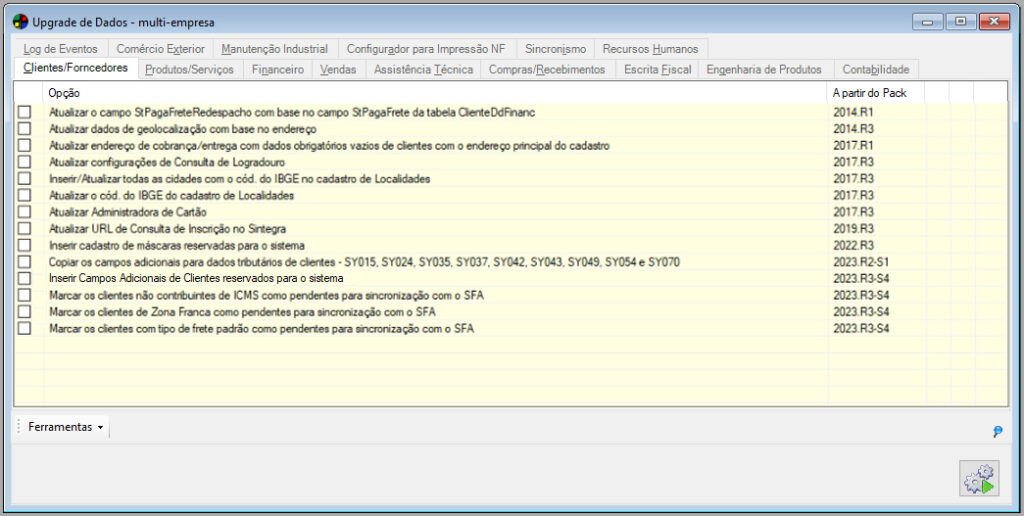
Informe o seguinte campo:
Atualizar o campo StPagaFreteRedespacho com base no campo StPagaFrete da tabela ClienteDdFinanc
Selecionando esta opção ao ser processada, esta ferramenta irá preencher o campo referente a redespacho localizado na aba Dados Adicionais do cadastro de clientes de acordo com o conteúdo informado no campo Despacho. Assim, se o conteúdo do campo Despacho estiver como Emitente, campo redespacho será atualizado como Emitente, mesmo caso ocorre se o campo estiver vazio ou por conta do destinatário.
Atualizar dados de geolocalização com base em endereço
Selecionando esta opção, os dados de localização (Latitude e Longitude) dos clientes e fornecedores, serão atualizados em lote de acordo com o endereço informado nas respectivas manutenções.
Atualizar endereço de cobrança/entrega com dados obrigatórios vazios de clientes com o endereço principal do cadastro
Selecionando esta opção, será atualizado dados inválidos de endereço de cobrança/entrega dos clientes, para o mesmo endereço do cadastro do cliente.
Atualizar Configurações de Consulta de Logradouro
Ao selecionar esta opção os campos relacionados a URL e Parâmetros de busca de CEP localizados no Configurador Geral >> Link Clientes e Fornecedores >> Aba Configurações B serão preenchidos automaticamente, sem a necessidade de intervenção manual do usuário.
Inserir/Atualizar todas as cidades com cód. IBGE no cadastro de Localidades
Marcando esta opção, será atualizado todas as cidades com códigos do IBGE, no cadastro de localidades.
Atualizar Cadastro do IBGE do cadastro de Localidades
Marcando esta opção, será atualizado o cadastro dos dados do IBGE no cadastro de localidades.
Atualizar Administradora de Cartão
Marcando esta opção, será atualizado os dados referente à Administradora de Cartão no cadastro do Cliente.
Atualiza URL de Consulta de Inscrição no Sintegra
Selecionando esta opção, será atualizado as URLs das consultas de Sintegra ICMS dos estados para consta publica nos cadastros de Clientes e Fornecedores.
Inserir cadastro de máscaras reservadas para o sistema
Copiar os campos adicionais para dados tributários dos clientes – SY015, SY024, SY035, SY037, SY042, SY043, SY049, SY054 e SY070
Inserir Campos Adicionais de Clientes e Fornecedores reservados para o sistema
Selecionando esta opção ao ser processada, esta ferramenta irá criar os novos Campos Adicionais na manutenção de Campos Adicionais da manutenção de Clientes e Fornecedores.
Marcar os clientes não contribuintes de ICMS como pendentes para sincronização com o SFA
Marcar os clientes da Zona Franca como pendentes para sincronização com o SFA
Marcar os clientes com tipo de frete padrão como pendentes para sincronização com o SFA
Após selecionar as opções desejadas clique no botão  Processar.
Processar.
Após o processamento, é verificado o cadastro das empresas a fim de verificar as que não foram atualizadas, devido ao fato das cidades informadas em seus cadastros não terem sido encontradas no cadastro de localidades. Com esses registros em mãos, é montado um relatório dividido em clientes e fornecedores.
 Se uma empresa é Cliente e Fornecedor ao mesmo tempo, o registro aparece apenas na parte que diz respeito aos Fornecedores. Neste relatório somente são exibidos os clientes ativos.
Se uma empresa é Cliente e Fornecedor ao mesmo tempo, o registro aparece apenas na parte que diz respeito aos Fornecedores. Neste relatório somente são exibidos os clientes ativos.
 O usuário poderá utilizar o botão Ferramentas em todas as abas. Este botão possui as seguintes opções: Marcar Todos os Itens da Aba (Ctrl+Shift+T), Desmarcar Todos os Itens da Aba (Ctrl+Shift+N), Marcar Tudo (Ctrl+Shift+M), Desmarcar Todos (Ctrl+Shift+D) e Selecionar Pack (Ctrl+Shift+P). Ao selecionar Marcar Tudo ou Desmarcar Todos, serão marcados ou desmarcados todos os campos de todas as abas. Através da opção Selecionar Pack, poderão ser selecionados os campos de todas as abas referente aquele pack. Exemplo: o usuário deseja fazer a atualização dos dados do pack 28, para isso basta que clique no botão Selecionar Pack, selecione a opção Selecionar Pack Específico e informe o pack 28 neste caso e clique em OK. Nesse momento todos os campos que forem do pack 28 serão selecionados, não importando a aba que o usuário esteja visualizando. Caso deseja ainda considerar um intervalo, ou seja, atualizar a partir de determinado pack, basta selecionar a opção Selecionar Intervalo de Pack, nesse caso o usuário deverá selecionar as opções A partir do Pack e Até o Pack. Assim se selecionou a partir do pack 26 por exemplo até o pack 29, serão atualizados todos os campos do pack 26 até o 29.
O usuário poderá utilizar o botão Ferramentas em todas as abas. Este botão possui as seguintes opções: Marcar Todos os Itens da Aba (Ctrl+Shift+T), Desmarcar Todos os Itens da Aba (Ctrl+Shift+N), Marcar Tudo (Ctrl+Shift+M), Desmarcar Todos (Ctrl+Shift+D) e Selecionar Pack (Ctrl+Shift+P). Ao selecionar Marcar Tudo ou Desmarcar Todos, serão marcados ou desmarcados todos os campos de todas as abas. Através da opção Selecionar Pack, poderão ser selecionados os campos de todas as abas referente aquele pack. Exemplo: o usuário deseja fazer a atualização dos dados do pack 28, para isso basta que clique no botão Selecionar Pack, selecione a opção Selecionar Pack Específico e informe o pack 28 neste caso e clique em OK. Nesse momento todos os campos que forem do pack 28 serão selecionados, não importando a aba que o usuário esteja visualizando. Caso deseja ainda considerar um intervalo, ou seja, atualizar a partir de determinado pack, basta selecionar a opção Selecionar Intervalo de Pack, nesse caso o usuário deverá selecionar as opções A partir do Pack e Até o Pack. Assim se selecionou a partir do pack 26 por exemplo até o pack 29, serão atualizados todos os campos do pack 26 até o 29.
 Em todos os campos onde houver o botão
Em todos os campos onde houver o botão  Filtro, ao clicar no botão
Filtro, ao clicar no botão  Processar, o usuário será encaminhado a outra janela onde deverá selecionar os filtros desejados.
Processar, o usuário será encaminhado a outra janela onde deverá selecionar os filtros desejados.
 Ao término de cada processo será exibido o botão
Ao término de cada processo será exibido o botão  na linha que fora efetuado o processamento com sucesso. Caso ocorram inconsistências será exibido o botão
na linha que fora efetuado o processamento com sucesso. Caso ocorram inconsistências será exibido o botão  na linha processada.
na linha processada.
Produtos / Serviços (Alt+P)
Através desta manutenção será possível inserir os Campos Adicionais de Produtos e Serviços, atualizar os produtos sem UP de Estocagem, inserir registros na tabela “ProdutoGrade” para os produtos controlados por Grade, além de outras atualizações.
Para acessá-la, clique no menu Arquivo >> Upgrade de Dados >> aba Produtos/Serviços.
A seguinte janela será exibida:
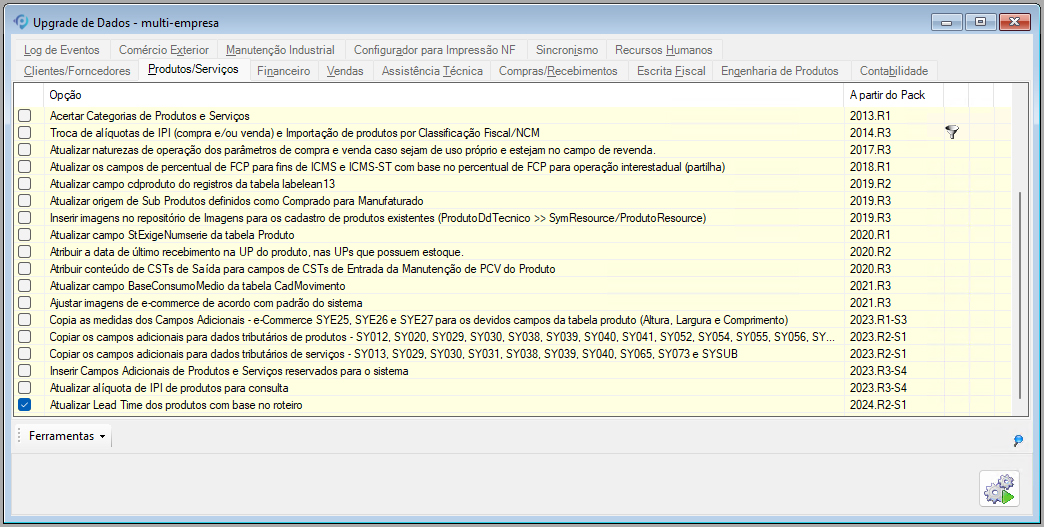
Informe os seguintes campos:
- Atualiza todos os produtos sem UP de Estocagem atribuindo a UP de Almoxarifado (Configurador Geral do Sistema – opção Estoque)
Selecionando esta opção serão atualizados todos os produtos sem UP de estocagem e será atribuída a UP de almoxarifado. - Inicializar a tabela EstoqueUP inserindo todos os produtos e suas quantidades atuais para a UP de Estocagem
Selecionando esta opção, será inserida na tabela “EstoqueUP” todos os produtos e suas quantidades atuais (tabela “Produto”) para a UP de Almoxarifado cadastrada no módulo Configurador Geral do Sistema, menu Arquivo, Configurações do Sistema, link Estoque, aba Configurações – C, campo Referente a Almoxarifado.
 Esta opção só será habilitada após a execução da opção Atualiza todos os produtos sem UP de Estocagem atribuindo a UP de Almoxarifado (Configurador Geral do Sistema – opção Estoque).
Esta opção só será habilitada após a execução da opção Atualiza todos os produtos sem UP de Estocagem atribuindo a UP de Almoxarifado (Configurador Geral do Sistema – opção Estoque).
- Inserir registros na tabela ProdutoGrade para os produtos que têm controle por grade
Selecione esta opção caso desejar inserir registros na tabela ProdutoGrade para os produtos que têm controle por grade. - Atualizar a configuração de opcionais com base na tabela de opcionais do produto
Selecionando esta opção, será atualizado o campo “stopcional” com S para produtos com opcionais e N para produtos que não possuem opcionais.
 Atualizar data de início da consistência de estoque dos produtos com a data atual.
Atualizar data de início da consistência de estoque dos produtos com a data atual.
- Atualizar os campos StAtivo02 (Compras) e StAtivo03 (Vendas) com base no campo StAtivo da tabela produto
Selecione esta opção, para que os campos do cadastro de produtos referente a compras e vendas sejam atualizados. - Atualizar TpRegistro da Tabela CpoAdicionalProduto
Selecione esta opção, para que os campos adicionais do cadastro de produtos referente a compras e vendas sejam atualizados.
 Essa opção pode ser controlada mediante item de segurança 4522 – Acessar/Executar.
Essa opção pode ser controlada mediante item de segurança 4522 – Acessar/Executar.
- Atualizar o campo StConsideraPercentualIVA (Parâmetros de Vendas) com base no Campo Adicional SY040 de Clientes
Selecione esta opção, será verificado quais clientes possuem o campo adicional SY040, com base nesses clientes é atualizado o campo StConsideraPercentualIVA para “S” para o País/Estado com base em País/Estado do cliente. - Atualizar os produtos com NCM inválido
Selecionando esta opção será verificado se existe algum produto com o NCM inválido. Não serão considerados produtos com NCM em branco. Ao selecionar a opção Atualizar os produtos com NCM inválido, será exibida uma janela com Código/Descrição do produto, NCM antigo, NCM novo.Clicar na coluna NCM antigo para ordená-la, assim facilita a checagem. Caso encontre vários produtos com o mesmo NCM antigo será possível acertá-los informando o novo apenas uma vez, para isso, digite o novo NCM, em ferramentas clique na opção “Atribuir NCM novo a todos os produtos com NCM Antigo igual ao selecionado“, será exibida a mensagem: Deseja atribuir o NCM desta linha para todos os produtos com NCM antigo igual a XXXXXXXX? Ao clicar em Yes/Sim será atribuído aos demais produtos iguais, clicar no botão processar para finalizar o processamento, caso contrário, o processo será cancelado.
- Acertar Categorias de Produtos e Serviços
Selecionando esta opção, será verificado se os produtos ou serviços possuem categoria. Caso um produto ou serviço for de categoria pai, ele será inserido na tabela ProdutoCategoria. - Troca de alíquotas de IPI (compra e/ou venda) e importação de produtos por Classificação Fiscal/NCM
Selecionando esta opção será exibida a janela para a definição dos filtros para o processamento. A alíquota que permanecer com valor 0 (zero) não será trocada. Caso apenas uma alíquota estiver com valor maior que 0 (zero), somente esta terá o seu valor alterado no cadastro de produtos. Se nenhuma classificação for selecionada, as alíquotas não serão alteradas.
Atualizar naturezas de operação dos parâmetros de compra e venda caso sejam de uso próprio e estejam no campo de revenda
Selecionando esta opção serão atualizadas as exceções que possuem naturezas de operação de uso próprio atribuída para os campos que ficaram definidos como revenda. Se possuir registro nesta situação, o código será transferido para o campo de uso próprio e limpa o campo de revenda.
Os produtos afetados serão destacados no log gerado.
- Atualizar os campos de percentual de FCP para fins de ICMS e ICMS-ST com base no percentual de FCP para operação interestadual (partilha)
Selecionando esta opção, em todos os produtos cadastrados serão atualizados os campos de percentuais do FCP para fins de ICMS e ICMS-ST, com a finalidade de atender as regras do leiaute da NF-e 4.0.
Este campo não será preenchido automaticamente quando for utilizada a ferramenta Seleção de Pack, pois este campo é destinado para empresas que esteja como FCP devidamente configurado no Dataplace.
Quando esta opção for processada, será exibido uma mensagem ao usuário questionando se ele deseja realizar o processo.
- Inserir campos adicionais de produtos e serviços reservados para o sistema
Selecionando esta opção, o sistema irá disponibilizar os campos adicionais que foram criados para novas funcionalidades deste Pack.
Os campos adicionais, que serão adicionados poderão ser acessados na página “O que há de Novo” deste WebHelp.
 Disponibilizados os seguintes campos adicionais que serão utilizados no SPED Fiscal (Registro C178):
Disponibilizados os seguintes campos adicionais que serão utilizados no SPED Fiscal (Registro C178):
- SY042 – Código da classe de enquadramento do IPI;
- SY043 – Valor por unidade padrão de tributação;
- SY044 – Quantidade total de produtos na unidade padrão de tributação.
 Disponibilizado o seguinte campo adicional que será utilizado na manutenção de Kit Técnico:
Disponibilizado o seguinte campo adicional que será utilizado na manutenção de Kit Técnico:
- SY062 – Estoque máximo por UP. Checar se o estoque máximo do técnico foi ultrapassado.
 Disponibilizado o seguinte campo adicional SY046 – Permite Redução da BC do ICMS para ST?. Na geração da nota fiscal e no cálculo de impostos, quando o produto possui “Percentual da Redução de BS do ICMS para Substituição Tributária”, fica opcional por cliente se o desconto da BS de ST será aplicado ou não. Caso o cliente não possua o campo adicional, o percentual será aplicado, mantendo a regra atual. Para que o campo possa ser usado, basta processar a opção Inserir Campos Adicionais de Produtos e Serviços reservados para o sistema.
Disponibilizado o seguinte campo adicional SY046 – Permite Redução da BC do ICMS para ST?. Na geração da nota fiscal e no cálculo de impostos, quando o produto possui “Percentual da Redução de BS do ICMS para Substituição Tributária”, fica opcional por cliente se o desconto da BS de ST será aplicado ou não. Caso o cliente não possua o campo adicional, o percentual será aplicado, mantendo a regra atual. Para que o campo possa ser usado, basta processar a opção Inserir Campos Adicionais de Produtos e Serviços reservados para o sistema.
- Atualizar campo cdproduto do registro da tabela labelean 13
Selecione esta opção, para que os registros da tabela labelean13, referente a código de barras, sejam atualizados. Os produtos só terão o campo atualizado apenas nos casos seguros, ou seja, em que o código de barra for único.
 casos em que se tiver o cdbarra repetido, ao invés do procedimento padrão, serão listado os produtos com código de barras repetidos, e o usuário poderá realizar um das ações abaixo:
casos em que se tiver o cdbarra repetido, ao invés do procedimento padrão, serão listado os produtos com código de barras repetidos, e o usuário poderá realizar um das ações abaixo:
- Limpar registros inconsistentes: Que é simplesmente apagar os registro de Rótulos relacionados na lista.
- Alinhar cadastros = O sistema vai mostrar os registros de rótulos problemáticos e o usuário vai poder ajustar nesta lista, atribuindo o produto certo.
- Atualizar origem de Sub Produtos definidos como Comprado para Manufaturado
Marcando esta opção, os produtos configurados como SubProdutos que estão com cadastro de origem definida como Comprado passa a ser Manufaturado. - Atualizar campo StExigeNumserie da tabela Produto
O comando servirá para atualizar para N os produtos que estão com o campo StExigeNumSerie vazio ou nulo gravado no banco de dados. - Atribuir data de último recebimento na UP do produto, nas UPs que possuem estoque.
Atribui como data de recebimento a última NRM recebida para a UP. Caso haja produtos com estoque, porém sem registros de entrada por NRM, o sistema abrirá uma janela, para que possa ser selecionada a data de recebimentos para os itens. - Atribuir conteúdo de CSTs de Saída para campos de CSTs de Entrada da Manutenção de PCV do Produto.
Marcando esta opção, o sistema irá copiar as informações de CST da aba 2 CST – Saída para os campos da aba 3 CST – Entrada. - Atualizar campo BaseConsumoMedio da tabela CadMovimento.
Marcando esta opção, o sistema irá atualizar para S o novo campo em CadMovimento (essencial para funcionamento do Cálculo de Consumo Médio). - Ajustar imagens de e-commerce de acordo com padrão do sistema.
Marcando esta opção ao processar o Retrofit, este irá percorrer as imagens dos produtos e redimensionar para o padrão do sistema (800×800), as imagens originais serão mantidas e o sistema criará novas (com _compressed no nome do arquivo). - Copia as medidas dos Campos Adicionais – e-Commerce SYE25, SYE26 SYE27 para os devidos campos da tabela produto (Altura, Largura e Comprimento)
- Copiar os campos adicionais para os dados tributários de produtos – SY012, SY020, SY029, SY030, SY038, SY039, SY040, SY041, SY052, SY054, SY055, SY056, SY…
- Copiar os campos adicionais para os dados tributários de serviços – SY013, SY029, SY030, SY031, SY038, SY039, SY040, SY065, SY073 e SYSUB.
- Inserir Campos Adicionais de Produtos e Serviços reservados para o sistema
Marcando esta opção, você insere campos adicionais utilizados pelas rotinas internas de novas funcionalidades do ERP. - Atualizar alíquota de IPI de produtos para consulta
Marcando esta opção, você atualiza todos os registros necessários para exibir a alíquota de IPI recalculado e armazenado no campo de alíquota de IPI para consulta na manutenção de Produtos (aba Tributário 2). - Atualizar Lead Time dos produtos com base no roteiro
Marcando esta opção, ao processar o Retrofit será feito o cálculo automático do campo Lead Time de produtos já existentes e que possuem roteiro.
Após selecionar as opções desejadas deve-se clicar no botão  Processar.
Processar.
Financeiro (Alt+N)
Através desta manutenção será possível inserir Documentos de Quitação e atualizar informações da tabela Pagar/Receber.
 Para acessá-la, clique no menu Arquivo >> Upgrade de Dados >> aba Financeiro.
Para acessá-la, clique no menu Arquivo >> Upgrade de Dados >> aba Financeiro.

Informe os seguintes campos:
Atualizar campo StTEF da tabela PagarReceber com base em registros existentes
Selecione  esta opção caso desejar atualizar campo StTEF da tabela PagarReceber com base em registros existentes.
esta opção caso desejar atualizar campo StTEF da tabela PagarReceber com base em registros existentes.
Atualizar Crédito de Cliente/Fornecedor
Selecionando  esta opção serão atualizados os créditos dos clientes e fornecedores cadastrados no módulo de Clientes e Fornecedores.
esta opção serão atualizados os créditos dos clientes e fornecedores cadastrados no módulo de Clientes e Fornecedores.
Atualizar campo StSaldoProcessado da Tabela CtaCorrente e tabela CtaCorrenteSaldoLancamento
Selecionando  esta opção serão atualizados os campos Saldo Processado da tabela Conta Corrente e Saldo Lançamento cadastrados no módulo financeiro.
esta opção serão atualizados os campos Saldo Processado da tabela Conta Corrente e Saldo Lançamento cadastrados no módulo financeiro.
Inserir Documentos de Quitação
Selecione  esta opção caso desejar inserir os documentos de quitação no módulo financeiro com os códigos de 1 a 9.
esta opção caso desejar inserir os documentos de quitação no módulo financeiro com os códigos de 1 a 9.
Carrega Arquivo de Comprovante de Pagamento no próprio banco de dados
Selecione  esta opção caso deseja buscar arquivos de comprovante de pagamentos gerado pelo Dataplace, como por exemplo comprovantes de pagamentos referente a recebimentos.
esta opção caso deseja buscar arquivos de comprovante de pagamentos gerado pelo Dataplace, como por exemplo comprovantes de pagamentos referente a recebimentos.
Atualizar campo “Habilitar para quitação automática da(s) parcela(s) no fechameno do pedido de faturamento
Ao marcar  esta opção, o sistema irá marcar a opção “Habilitar para quitação automática da(s) parcela(s) no fechamento do pedido de faturamento” na manutenção da Condição de Pagamento. Saiba mais
esta opção, o sistema irá marcar a opção “Habilitar para quitação automática da(s) parcela(s) no fechamento do pedido de faturamento” na manutenção da Condição de Pagamento. Saiba mais
Inserir Carteiras Digitais
Selecione  esta opção caso desejar inserir as carteiras digitais no módulo financeiro.
esta opção caso desejar inserir as carteiras digitais no módulo financeiro.
Alterar chave primária da tabela BcoCtaComCarteira
Marcando  esta opção, o sistema irá verificar se os registros estão corretos para a criação da chave, se não estiverem, será informado a você que existem registros inconsistentes no grid padrão e que precisam ser corrigidos. Caso estejam corretos se altera chave.
esta opção, o sistema irá verificar se os registros estão corretos para a criação da chave, se não estiverem, será informado a você que existem registros inconsistentes no grid padrão e que precisam ser corrigidos. Caso estejam corretos se altera chave.
Após selecionar as opções desejadas clique no botão  Processar.
Processar.
Vendas (Alt+V)
 Para acessá-la, clique no menu Arquivo >> Upgrade de Dados >> aba Vendas.
Para acessá-la, clique no menu Arquivo >> Upgrade de Dados >> aba Vendas.
Esta aba é dividida em mais duas abas, sendo elas:
Aba 1
Através desta manutenção será possível atualizar o campo VlIpiItem da tabela PendenciaVenda1, atualizar tabela de Documentos de Quitação NF, atualizar pedidos para serem classificados no plano de despesas e receitas, inserir Campos Adicionais de Origem de Vendas reservados para o sistema, entre outras opções.
A seguinte janela será exibida:

Informe os seguintes campos:
Atualizar o campo diferença da tabela Pedido Item e CupomItem de acordo com o valor da diferença tabela Pedido
Selecione  esta opção e informe o Período de atualização. Para isso, clique na seta para baixo e selecione o intervalo de datas desejado.
esta opção e informe o Período de atualização. Para isso, clique na seta para baixo e selecione o intervalo de datas desejado.
Atualizar o campo ANTT da tabela NtFiscal
Selecione  esta opção caso deseje atualizar o campo ANTT da tabela NtFiscal para atualizar o campo no processo de geração de NF.
esta opção caso deseje atualizar o campo ANTT da tabela NtFiscal para atualizar o campo no processo de geração de NF.
Atualizar o campo CdRespostaY da tabela PendenciaVendaItem no período selecionado
Selecione  esta opção e informe o Período de atualização. Para isso, clique na seta para baixo e selecione o intervalo de datas desejado.
esta opção e informe o Período de atualização. Para isso, clique na seta para baixo e selecione o intervalo de datas desejado.
Atualizar o campo CdEixoY da tabela PendenciaVendaItem no período selecionado
Selecione  esta opção caso deseje atualizar o campo CdEixoY da tabela PendenciaVendaItem no período selecionado.
esta opção caso deseje atualizar o campo CdEixoY da tabela PendenciaVendaItem no período selecionado.
Atualizar o campo CdRespostaX da tabela PendenciaVendaItem no período selecionado
Selecione  esta opção caso deseje atualizar o campo CdRespostaX da tabela PendenciaVendaItem no período selecionado.
esta opção caso deseje atualizar o campo CdRespostaX da tabela PendenciaVendaItem no período selecionado.
Atualizar o campo CdEixoX da tabela PendenciaVendaItem no período selecionado
Selecione  esta opção caso deseje atualizar o campo CdEixoX da tabela PendenciaVendaItem no período selecionado.
esta opção caso deseje atualizar o campo CdEixoX da tabela PendenciaVendaItem no período selecionado.
Atualizar o campo CdGrade da tabela PendenciaVendaItem no período selecionado
Selecione  esta opção caso deseje atualizar o campo CdGrade da tabela PendenciaVendaItem no período selecionado.
esta opção caso deseje atualizar o campo CdGrade da tabela PendenciaVendaItem no período selecionado.
Atualizar o campo VlBaseCofins da tabela NotaItem
Selecione  esta opção caso deseje atualizar o campo VlBaseCofins da tabela NotaItem. Este campo será preenchido com o conteúdo “0”.
esta opção caso deseje atualizar o campo VlBaseCofins da tabela NotaItem. Este campo será preenchido com o conteúdo “0”.
Atualizar o campo VlBasePIS da tabela NotaItem
Selecione  esta opção caso deseje atualizar o campo VlBasePIS da tabela NotaItem. Este campo será preenchido com o conteúdo “0”.
esta opção caso deseje atualizar o campo VlBasePIS da tabela NotaItem. Este campo será preenchido com o conteúdo “0”.
Atualizar o campo EXTIPI da tabela NotaItem
Selecione  esta opção caso deseje atualizar o campo EXTIPI da tabela NotaItem para atualizar o campo no processo de geração de NF.
esta opção caso deseje atualizar o campo EXTIPI da tabela NotaItem para atualizar o campo no processo de geração de NF.
Atualizar o campo seq_cenacionalizacaoadicaoitem da tabela PedidoItem
Selecione  esta opção caso deseje atualizar o campo seq_cenacionalizacaoadicaoitem da tabela PedidoItem.
esta opção caso deseje atualizar o campo seq_cenacionalizacaoadicaoitem da tabela PedidoItem.
Atualizar o VlDescontoEmNFOpcionais da tabela PedidoItem
Selecione  esta opção caso deseje atualizar o VlDescontoEmNFOpcionais da tabela PedidoItem.
esta opção caso deseje atualizar o VlDescontoEmNFOpcionais da tabela PedidoItem.
Atualizar o campo CupomCdImpressora da tabela NtFiscal
Selecione  esta opção caso deseje atualizar o campo CupomCdImpressora da tabela NtFiscal.
esta opção caso deseje atualizar o campo CupomCdImpressora da tabela NtFiscal.
Atualizar o campo CupomNumSerie da tabela NtFiscal
Selecione  esta opção caso deseje atualizar o campo CupomNumSerie da tabela NtFiscal.
esta opção caso deseje atualizar o campo CupomNumSerie da tabela NtFiscal.
Atualizar o campo CupomNum da tabela NtFiscal
Selecione  esta opção caso deseje atualizar o campo CupomNum da tabela NtFiscal.
esta opção caso deseje atualizar o campo CupomNum da tabela NtFiscal.
Atualizar o campo VlDescontoEmNF da tabela NotaItem
Selecione  esta opção caso deseje atualizar o campo VlDescontoEmNF da tabela NotaItem.
esta opção caso deseje atualizar o campo VlDescontoEmNF da tabela NotaItem.
Atualizar o campo VlDescontoEmNF da tabela NtFiscal
Selecione  esta opção caso deseje atualizar o campo VlDescontoEmNF da tabela NtFiscal.
esta opção caso deseje atualizar o campo VlDescontoEmNF da tabela NtFiscal.
Atualizar o campo VlDescontoEmNF da tabela PedidoItem
Selecione  esta opção caso deseje atualizar o campo VlDescontoEmNF da tabela PedidoItem.
esta opção caso deseje atualizar o campo VlDescontoEmNF da tabela PedidoItem.
Atualizar o campo PercDescontoEmNF da tabela Pedido
Selecione  esta opção caso deseje atualizar o campo PercDescontoEmNF da tabela Pedido.
esta opção caso deseje atualizar o campo PercDescontoEmNF da tabela Pedido.
Atualizar o campo VlDescontoEmNF da tabela Pedido
Selecione  esta opção caso deseje atualizar o campo VlDescontoEmNF da tabela Pedido.
esta opção caso deseje atualizar o campo VlDescontoEmNF da tabela Pedido.
Atualizar o campo VlDespAcessoria da tabela NotaItem
Selecione  esta opção e informe o Período de atualização. Para isso, clique na seta para baixo e selecione o intervalo de datas desejado.
esta opção e informe o Período de atualização. Para isso, clique na seta para baixo e selecione o intervalo de datas desejado.
Atualizar código do modelo de documento fiscal segundo tabela do SPED
Selecione  esta opção para criar os novos registros na tabela DocFiscal_Modelo e atualizar o campo de modelo nos registros das tabelas nrm, ntfiscal e parametro.
esta opção para criar os novos registros na tabela DocFiscal_Modelo e atualizar o campo de modelo nos registros das tabelas nrm, ntfiscal e parametro.
Atualizar o campo CdSubCCusto da tabela PendenciaVendaItem no período selecionado
Selecione  esta opção e informe o Período de atualização. Para isso, clique na seta para baixo e selecione o intervalo de datas desejado.
esta opção e informe o Período de atualização. Para isso, clique na seta para baixo e selecione o intervalo de datas desejado.
Atualizar o campo StUpdEstoque da tabela PedidoItem no período selecionado
Selecionando  esta opção, este campo receberá o conteúdo “N” no caso de o estoque não ter sido atualizado (nat. oper. indica não atualização do estoque ou empresa não atualiza estoque online – Configurador Geral) e “S” no caso de o estoque ter sido atualizado.
esta opção, este campo receberá o conteúdo “N” no caso de o estoque não ter sido atualizado (nat. oper. indica não atualização do estoque ou empresa não atualiza estoque online – Configurador Geral) e “S” no caso de o estoque ter sido atualizado.
Atualizar o campo DtUpdEstoque da tabela Pedido no período selecionado
Selecione  esta opção caso o estoque tenha sido atualizado. Caso o estoque não tenha sido atualizado este campo deve ficar vazio (nat. oper. indica não atualização do estoque ou empresa não atualiza estoque online – Configurador Geral) e deve conter a data de atualização do estoque (nesse caso a data de faturamento do pedido) no caso de o estoque ter sido atualizado.
esta opção caso o estoque tenha sido atualizado. Caso o estoque não tenha sido atualizado este campo deve ficar vazio (nat. oper. indica não atualização do estoque ou empresa não atualiza estoque online – Configurador Geral) e deve conter a data de atualização do estoque (nesse caso a data de faturamento do pedido) no caso de o estoque ter sido atualizado.
Atualizar o campo ModeloPedido da Tabela Pedido
Selecionando  esta opção será atualizado com o modelo do pedido de faturamento em questão.
esta opção será atualizado com o modelo do pedido de faturamento em questão.
Atualizar o campo PoliticaManufatura da tabela PendenciaVendaItem com base no cadastro de Produtos
Selecionando  esta opção, será feita a atualização da política de manufatura referente ao item dos pedidos de venda abertos e que estejam com campo em branco e diferente do cadastro de produtos.
esta opção, será feita a atualização da política de manufatura referente ao item dos pedidos de venda abertos e que estejam com campo em branco e diferente do cadastro de produtos.
 Para a utilização de qualquer uma das opções desta aba, deve-se informar o Período de Atualização, para isso, clique na seta para baixo e selecione o intervalo de datas desejado. Informando este período, serão selecionados os registros do período de tempo pré-estabelecido para atualização.
Para a utilização de qualquer uma das opções desta aba, deve-se informar o Período de Atualização, para isso, clique na seta para baixo e selecione o intervalo de datas desejado. Informando este período, serão selecionados os registros do período de tempo pré-estabelecido para atualização.
Atualiza os campos VlBsICMS02 e VlTotICMS02 da tabela NtFiscal
Selecionando  esta opção, ao executá-la, os campos VlBsICMS02 e VlTotICMS02 serão atualizados com os valores de VlBsICMS e VlTotICMS no caso de StSuframa = S, zerando assim VlBsICMS e VlTotICMS.
esta opção, ao executá-la, os campos VlBsICMS02 e VlTotICMS02 serão atualizados com os valores de VlBsICMS e VlTotICMS no caso de StSuframa = S, zerando assim VlBsICMS e VlTotICMS.
 O campo Período de Atualização somente aparecerá nesta aba quando for selecionada as opções: Inicializar a tabela PedidoVendedor com vendedor do pedido e o(s) percentual(ais) do(s) item(ns) do pedido e Atualiza o campo diferença da tabela Pedido Item e CupomItem de acordo com o valor da diferença tabela Pedido.
O campo Período de Atualização somente aparecerá nesta aba quando for selecionada as opções: Inicializar a tabela PedidoVendedor com vendedor do pedido e o(s) percentual(ais) do(s) item(ns) do pedido e Atualiza o campo diferença da tabela Pedido Item e CupomItem de acordo com o valor da diferença tabela Pedido.
Atualizar o campo StConsumoComercio da tabela NotaItem no período selecionado
Selecionando  esta opção, será atualizado com base no campo NtFiscal.ConsumoComercio.
esta opção, será atualizado com base no campo NtFiscal.ConsumoComercio.
Atualizar campo StGeraDdFinanceiro da tabela OrcamentoItem no período selecionado
Selecionando  esta opção, será atualizado com o campo StGeraDdFinanceiro.
esta opção, será atualizado com o campo StGeraDdFinanceiro.
Atualizar o campo CdNatOperacao da tabela OrcamentoItem no período selecionado
Selecionando  esta opção, será atualizado com o campo CdNatOperacao.
esta opção, será atualizado com o campo CdNatOperacao.
Atualizar o campo VlOrcFNC da tabela Orcamento no período selecionado
Selecione  esta opção caso deseje atualizar o campo VlOrcFNC da tabela Orcamento no período selecionado.
esta opção caso deseje atualizar o campo VlOrcFNC da tabela Orcamento no período selecionado.
Atualizar o campo DsOperacao da tabela Pedido
Selecione  esta opção caso deseje atualizar o campo DsOperacao da tabela Pedido.
esta opção caso deseje atualizar o campo DsOperacao da tabela Pedido.
Atualizar o campo StPendenteECF da tabela PedidoItem no período selecionado
Selecione  esta opção caso deseje atualizar o campo na tabela pedidoitem para conter o estado intermediário do item entre a sua inserção e a confirmação do processamento por completo.
esta opção caso deseje atualizar o campo na tabela pedidoitem para conter o estado intermediário do item entre a sua inserção e a confirmação do processamento por completo.
Atualizar o campo StCancelamentoSistemaPendente da tabela Pedido no período selecionado
Selecione  esta opção caso deseje atualizar o campo na tabela pedido para conter o estado intermediário do cupom fiscal entre o seu cancelamento no sistema completando o processo por completo.
esta opção caso deseje atualizar o campo na tabela pedido para conter o estado intermediário do cupom fiscal entre o seu cancelamento no sistema completando o processo por completo.
Atualizar o campo CdNatOperacaoInicial da tabela PedidoItem no período selecionado
Selecionando  esta opção, será atualizado com o código da natureza de operação inicial adicionada aos itens dos pedidos de faturamento no período selecionado.
esta opção, será atualizado com o código da natureza de operação inicial adicionada aos itens dos pedidos de faturamento no período selecionado.
Atualizar o campo stGeraDdFinanceiro da tabela PedidoItem no período selecionado
Selecionando  esta opção, será atualizado com a situação da geração dos dados financeiros dos pedidos de faturamento no período selecionado.
esta opção, será atualizado com a situação da geração dos dados financeiros dos pedidos de faturamento no período selecionado.
Atualizar os campos de valores financeiros da tabela Pedido no período selecionado
Selecionando  esta opção, ao clicar no botão Processar será exibida uma janela com os campos que serão atualizados na tabela pedido(VlVendaFNC, VlIcmsSuframaFNC, VlIcmsVdaOrgaoPubFNC, VlIpiRateioFNC, ImpostoRetidoFNC, VlPisSuframaFNC, VlCofinsSuframaFNC, VlIpiItensFNC, VlIcmsFNC). A função dessa opção é gravar valor zero nos registros existentes, quando estes estiverem com valor null.
esta opção, ao clicar no botão Processar será exibida uma janela com os campos que serão atualizados na tabela pedido(VlVendaFNC, VlIcmsSuframaFNC, VlIcmsVdaOrgaoPubFNC, VlIpiRateioFNC, ImpostoRetidoFNC, VlPisSuframaFNC, VlCofinsSuframaFNC, VlIpiItensFNC, VlIcmsFNC). A função dessa opção é gravar valor zero nos registros existentes, quando estes estiverem com valor null.
Atualizar os campos Natureza de operação da tabela Pedidoitem e ModeloPedido da tabela Pedido (CFOP por item)
Selecionando  esta opção, será atualizado o código da natureza de operação na tabela PedidoItem, pois a partir do Pack 2.28.R1 a natureza de operação passou a ser controlada por Itens do Pedido, permitindo assim a inserção de várias naturezas no mesmo Pedido.
esta opção, será atualizado o código da natureza de operação na tabela PedidoItem, pois a partir do Pack 2.28.R1 a natureza de operação passou a ser controlada por Itens do Pedido, permitindo assim a inserção de várias naturezas no mesmo Pedido.
Atualizar o campo StGeraDdFinanceiro da tabela NotaItem no período selecionado
Selecionando  esta opção, será atualizado considerando os pedidos que geraram dados financeiros no período selecionado.
esta opção, será atualizado considerando os pedidos que geraram dados financeiros no período selecionado.
Atualizar o campo NumCarga da tabela NtFiscal para notas fiscais emitidas no período selecionado
Selecionando  esta opção, serão atualizadas todas as notas fiscais no período selecionado que possuírem relacionamento com carga.
esta opção, serão atualizadas todas as notas fiscais no período selecionado que possuírem relacionamento com carga.
Atualizar o campo StUpdEstoque da tabela PendenciaVendaItem no período selecionado
Selecionando  esta opção, será atualizado com base no campo NaturezaOperacao.StUpdEstoque da natureza de operação do pedido de venda.
esta opção, será atualizado com base no campo NaturezaOperacao.StUpdEstoque da natureza de operação do pedido de venda.
Atualizar o campo StGeraDdFinanceiro da tabela PendenciaVendaItem no período selecionado
Selecionando  esta opção será atualizado com base no campo NaturezaOperacao.StGeraDdFinanceiro da natureza de operação do pedido de venda.
esta opção será atualizado com base no campo NaturezaOperacao.StGeraDdFinanceiro da natureza de operação do pedido de venda.
Atualizar o campo CdNatOperacao da tabela PendenciaVendaItem no período selecionado
Selecionando  esta opção, será atualizado com base no campo PendenciaVenda1.CdNatOperacao.
esta opção, será atualizado com base no campo PendenciaVenda1.CdNatOperacao.
Atualizar o campo VlVendaFNC da tabela PendenciaVenda1 no período selecionado
Selecionando  esta opção, será atualizado com base no campo PendenciaVenda1.VlVendaR. Se a natureza de operação do pedido de venda não gerar dados financeiros, gravará com valor zero.
esta opção, será atualizado com base no campo PendenciaVenda1.VlVendaR. Se a natureza de operação do pedido de venda não gerar dados financeiros, gravará com valor zero.
Atualizar campos vlfrete da tabela notaitem e vlfretetotal das tabelas pedidoitem, pendenciavendaitem e orcamentoitem
Selecionando  esta opção, serão autalizados os campos NotaItem.VlFrete e VlFreteTotal, passando a gravar o valor de frete das tabelas PedidoItem, PendenciaVendaItem e OrcamentoItem.
esta opção, serão autalizados os campos NotaItem.VlFrete e VlFreteTotal, passando a gravar o valor de frete das tabelas PedidoItem, PendenciaVendaItem e OrcamentoItem.
Atualizar os campos CdStTributaria, CdStTributaria2 e CdStTributariaProdutorRural nas tabelas ExcecaoICMS, NaturezaOperacao, Produto e Servico
Selecionando  esta opção, será exibida uma janela para filtrar quais campos deseja atualizar (de > para. Ex: código 000 para 001) das tabelas descritas.
esta opção, será exibida uma janela para filtrar quais campos deseja atualizar (de > para. Ex: código 000 para 001) das tabelas descritas.
Atualizar valores de PIS e COFINS na tabela Notaitem
Selecione  esta opção para atualizar as bases de cálculo e valores dos itens das notas fiscais que estejam dentro do período selecionado, devem estar com a natureza de operação indicando que calculam PIS e COFINS, não podem ser NFe complementar, não podem ser de importação (Vivaldi ou CEI) e que a base de cálculo esteja diferente do esperado. O valor atribuído considera as situações configuradas na natureza de operação:
esta opção para atualizar as bases de cálculo e valores dos itens das notas fiscais que estejam dentro do período selecionado, devem estar com a natureza de operação indicando que calculam PIS e COFINS, não podem ser NFe complementar, não podem ser de importação (Vivaldi ou CEI) e que a base de cálculo esteja diferente do esperado. O valor atribuído considera as situações configuradas na natureza de operação:
- – Frete entra na base de PIS / COFINS
- – Despesa acessória entra na base de PIS / COFINS
- – Deduz desconto da base de PIS / COFINS
Preencher Pedido referente à remessa original dos itens
Selecionando  esta opção, será atualizado o campo NotaOriginalPedido das tabelas pedidoitem e notaitem, referente a NRM que originou o pedido/nota. Utiliza filtro por data do pedido.
esta opção, será atualizado o campo NotaOriginalPedido das tabelas pedidoitem e notaitem, referente a NRM que originou o pedido/nota. Utiliza filtro por data do pedido.
Atualizar campos vlbsicmsdespacessoria, vlreducaoicmsdespacessoria, vlbsicmsfrete, VlICMSFrete, VlIPIFrete, VlReducaoICMSFrete da tabela notaitem
Selecionando  esta opção, serão atualizados os campos vlbsicmsdespacessoria, vlreducaoicmsdespacessoria, vlbsicmsfrete, VlICMSFrete, VlIPIFrete, VlReducaoICMSFrete da tabela notaitem. Dessa forma, ao gerar a nota fiscal, a soma dos impostos dos itens deve bater com o total da NF.
esta opção, serão atualizados os campos vlbsicmsdespacessoria, vlreducaoicmsdespacessoria, vlbsicmsfrete, VlICMSFrete, VlIPIFrete, VlReducaoICMSFrete da tabela notaitem. Dessa forma, ao gerar a nota fiscal, a soma dos impostos dos itens deve bater com o total da NF.
Exemplo: ICMS da NF (ICMS produto + ICMS frete + ICMS despesas). O usuário deverá validar todos os impostos (base e valor). Assim, não será mais necessário que ao gerar NF-e, SPED, integrações, etc, recalcule esses valores, pois já estarão prontos.
Atualizar situação de agrupamento dos itens iguais na nota fiscal de saída
Selecionando  esta opção, será atualizado o campo prmvda.stagrupaitemnf, que define se a empresa agrupa produtos normais e produtos grade na Nota Fiscal.
esta opção, será atualizado o campo prmvda.stagrupaitemnf, que define se a empresa agrupa produtos normais e produtos grade na Nota Fiscal.
Atualizar campo CRT das tabelas pedidoitem e notaitem
Selecionando  esta opção, será atualizado o campo CRT (Código Regime de Tributação) das tabelas pedidoitem e notaitem. Utiliza filtro por data do pedido.
esta opção, será atualizado o campo CRT (Código Regime de Tributação) das tabelas pedidoitem e notaitem. Utiliza filtro por data do pedido.
Atualizar campos NotaOriginalNum, NotaOriginalSerie e NotaOriginalPedido da tabela pedidoitem
Selecionando  esta opção, será atualizado os itens do pedido de faturamento: Dados de Nota fiscal referente a remessa original com base no pedido de remessa original.
esta opção, será atualizado os itens do pedido de faturamento: Dados de Nota fiscal referente a remessa original com base no pedido de remessa original.
Atualizar notas fiscais referenciadas de vendas
Selecionando esta opção serão atualizadas as notas fiscais referenciadas nas tabelas NFe_Referenciada e NtFiscal_Referenciada.
Carregar web services da GNRE
Ao executar este comando o webservice para geração da GNRE será inserido de forma automática ).
Após selecionar as opções desejadas clique no botão  Processar.
Processar.
Atualizar campos dos itens do orçamento com vinculo com itens de pedido
Marcando essa opção, você atualiza os dados para que seja possível utilizar a aba rastreamento dos itens do pedido em pedidos que foram gerados ainda no (Vendas) legado.
Aba 2
Através desta manutenção será possível atualizar os campos QtdVolume e QtdVolumeProcessada da tabela PendenciaVendaItem, PedidoItem, NotaItem e, atualizar os campos referentes ao PAF-ECF, entre outras opções.
Informe os seguintes campos:
Atualizar os campos de código de país e código do estado junto ao IBGE na tabela de NFe
Selecione  esta opção caso deseje atualizar os campos de código de país e código do estado junto ao IBGE na tabela NFe.
esta opção caso deseje atualizar os campos de código de país e código do estado junto ao IBGE na tabela NFe.
Atualizar MD5/Laudo homologação PAF-ECF
Selecione  esta opção caso deseje atualizar os dados referentes ao PAF-ECF: MD5/Laudo de Homologação.
esta opção caso deseje atualizar os dados referentes ao PAF-ECF: MD5/Laudo de Homologação.
Atualizar dados referentes ao PAF-ECF. (“EDI_CupomItem”)
Selecione  esta opção caso deseje atualizar os dados referentes ao PAF-ECF: EDI_CupomItem.
esta opção caso deseje atualizar os dados referentes ao PAF-ECF: EDI_CupomItem.
Atualizar dados referentes ao PAF-ECF. (“CupomItem”)
Selecione  esta opção caso deseje atualizar os dados referentes ao PAF-ECF: CupomItem.
esta opção caso deseje atualizar os dados referentes ao PAF-ECF: CupomItem.
Atualizar dados referentes ao PAF-ECF. (“EDI_CupomAnalitico”)
Selecione  esta opção caso deseje atualizar os dados referentes ao PAF-ECF: EDI_CupomAnalitico.
esta opção caso deseje atualizar os dados referentes ao PAF-ECF: EDI_CupomAnalitico.
Atualizar dados referentes ao PAF-ECF. (“CupomAnalitico”)
Selecione  esta opção caso deseje atualizar os dados referentes ao PAF-ECF: CupomAnalitico.
esta opção caso deseje atualizar os dados referentes ao PAF-ECF: CupomAnalitico.
Atualizar dados referentes ao PAF-ECF. (“EDI_CupomMestre”)
Selecione  esta opção para atualizar o campo vendabrutadiaria para zero da tabela acima, baseado na data de emissão.
esta opção para atualizar o campo vendabrutadiaria para zero da tabela acima, baseado na data de emissão.
Atualizar dados referentes ao PAF-ECF. (“CupomMestre”)
Selecione  esta opção caso deseje atualizar os dados referentes ao PAF-ECF: CupomMestre.
esta opção caso deseje atualizar os dados referentes ao PAF-ECF: CupomMestre.
Atualizar dados referentes ao PAF-ECF. (“EDI_PedidoItem”)
Selecione  esta opção, para atualizar o campo numseqitemdavorigem para zero da tabela EDI_PedidoItem, baseado no filtro por data do pedido.
esta opção, para atualizar o campo numseqitemdavorigem para zero da tabela EDI_PedidoItem, baseado no filtro por data do pedido.
Atualizar dados referentes ao PAF-ECF. (“PedidoItem”)
Selecione  esta opção caso deseje atualizar os dados referentes ao PAF-ECF: PedidoItem.
esta opção caso deseje atualizar os dados referentes ao PAF-ECF: PedidoItem.
Atualizar dados referentes ao PAF-ECF. (“EDI_Pedido”)
Selecione  esta opção caso deseje atualizar os dados referentes ao PAF-ECF: EDI_Pedido.
esta opção caso deseje atualizar os dados referentes ao PAF-ECF: EDI_Pedido.
Atualizar dados referentes ao PAF-ECF. (“Pedido”)
Selecione  esta opção caso deseje atualizar os dados referentes ao PAF-ECF: Pedido.
esta opção caso deseje atualizar os dados referentes ao PAF-ECF: Pedido.
Atualizar o campo ST_CSOSN na tabela: NotaItem no período selecionado
Selecionando  esta opção, será atualizado o campo ST_CSOSN da tabela NotaItem.
esta opção, será atualizado o campo ST_CSOSN da tabela NotaItem.
Atualizar o campo ST_CSOSN na tabela: PedidoItem no período selecionado
Selecionando  esta opção, será atualizado o campo ST_CSOSN da tabela PedidoItem.
esta opção, será atualizado o campo ST_CSOSN da tabela PedidoItem.
Atualizar o campo ST_CSOSN na tabela: PendenciaVendaItem no período selecionado
Selecionando  esta opção, será atualizado o campo ST_CSOSN da tabela PendenciaVendaItem.
esta opção, será atualizado o campo ST_CSOSN da tabela PendenciaVendaItem.
 As três últimas opções acima devem ser executadas mesmo que a empresa não esteja configurada para o Simples Nacional.
As três últimas opções acima devem ser executadas mesmo que a empresa não esteja configurada para o Simples Nacional.
Após selecionar as opções desejadas clique no botão  Processar. Ao final de cada processo será informado o número de registros da tabela que serão atualizados.
Processar. Ao final de cada processo será informado o número de registros da tabela que serão atualizados.
Assistência Técnica (Alt+T)
Através desta manutenção será possível atualizar a Data de Pronto da Ordem de Serviço para incluir a hora e calcular os Valores do Custo do Técnico, Custo do Km e Custo do Item do Conserto.
Informe os seguintes campos:
Atualizar Data de Pronto na Ordem de Serviço para incluir hora
Selecione  esta opção para incluir hora e informe o horário desejado para finalizar as Ordens de Serviço já com Data de Pronto. A execução desta ferramenta se faz necessária para a emissão do relatório Tempo por Ordem de Serviço localizado no módulo de Assistência Técnica.
esta opção para incluir hora e informe o horário desejado para finalizar as Ordens de Serviço já com Data de Pronto. A execução desta ferramenta se faz necessária para a emissão do relatório Tempo por Ordem de Serviço localizado no módulo de Assistência Técnica.
Calcular o Valor do Custo do Item do Conserto
Selecione  esta opção caso deseje Calcular o Valor do Custo do Item do Conserto. Caso não seja encontrado um valor no dia atual para os índices, será exibida a seguinte mensagem: “Não foi encontrado um valor no dia atual para o(s) índice(s): USC, mas você poderá utilizar os Índices de Datas Inferiores. Confirmar?”.
esta opção caso deseje Calcular o Valor do Custo do Item do Conserto. Caso não seja encontrado um valor no dia atual para os índices, será exibida a seguinte mensagem: “Não foi encontrado um valor no dia atual para o(s) índice(s): USC, mas você poderá utilizar os Índices de Datas Inferiores. Confirmar?”.
Calcular o Valor do Custo do Km com base no custo por Km do técnico
Selecione  esta opção caso deseje Calcular o Valor do Custo do Km com base no custo por Km do técnico.
esta opção caso deseje Calcular o Valor do Custo do Km com base no custo por Km do técnico.
Calcular o Valor do Custo Técnico com base no custo por hora técnica
Selecione  esta opção caso deseje Calcular o Valor do Custo Técnico com base no custo por hora técnica.
esta opção caso deseje Calcular o Valor do Custo Técnico com base no custo por hora técnica.
Atualizar campo ModalidadeOS para OSs internas e externas
Selecione  esta opção para que o campo modalidade das ordens de serviço cadastradas até então seja atualizado.
esta opção para que o campo modalidade das ordens de serviço cadastradas até então seja atualizado.
 Ao atualizar o Custo dos Itens do Conserto, será atualizado também o Valor Total do Orçamento.
Ao atualizar o Custo dos Itens do Conserto, será atualizado também o Valor Total do Orçamento.
 Quando um serviço não consta mais na Tabela de Preços será gerado Valor de Custo zerado. O Valor de Custo do Item não incorporará o Valor de Custo com Quilometragem caso este já exista.
Quando um serviço não consta mais na Tabela de Preços será gerado Valor de Custo zerado. O Valor de Custo do Item não incorporará o Valor de Custo com Quilometragem caso este já exista.
Após selecionar as opções desejadas clique no botão  Processar.
Processar.
Compras/Recebimentos (Alt+R)
Através desta manutenção será possível atualizar o campo NumNRM da tabela ItemOC, atualizar os campos de totalização da tabela NRM, atualizar a data de movimento dos rastreamentos de custos dos produtos, atualizar campos VlPISImportacao e VlCofinsImportacao da tabela OrdemCompra para Ordens de Compra de Importação fechadas, entre outras opções.

Informe os seguintes campos:
Atualizar o campo NumNRM da tabela ItemOC com o número da NRM a qual o item está associado
Selecionando  esta opção, somente os itens que tiverem número de Nota Fiscal, Seqüência e estiverem associados a alguma NRM serão atualizados, ou seja, o número da Nota Fiscal do item deve existir para alguma NRM. Será exibida uma mensagem perguntando sobre a confirmação do processo.
esta opção, somente os itens que tiverem número de Nota Fiscal, Seqüência e estiverem associados a alguma NRM serão atualizados, ou seja, o número da Nota Fiscal do item deve existir para alguma NRM. Será exibida uma mensagem perguntando sobre a confirmação do processo.
Atualizar os campos VlPISImportacao e VlCofinsImportacao da tabela OrdemCompra para ordens de compra de importação fechadas
Selecione  esta opção para atualizar as Ordens de Compra de Importação antigas. O processo irá atualizar as Ordens de Compra de Importação fechadas que possuam itens com Valor de Alíquota de PIS ou de COFINS.
esta opção para atualizar as Ordens de Compra de Importação antigas. O processo irá atualizar as Ordens de Compra de Importação fechadas que possuam itens com Valor de Alíquota de PIS ou de COFINS.
Atualizar o campo SeqOrigem da tabela ItemOC dos itens de Ordem de Compra de Importação Complementar
Selecione  esta opção para atualizar este campo com o conteúdo do campo Sequência do Registro Origem, do registro que originou a nota complementar.
esta opção para atualizar este campo com o conteúdo do campo Sequência do Registro Origem, do registro que originou a nota complementar.
Atualizar o campo valor total dos itens da Ordem de Compra de Importação (tabela itemoc.valortotalparanf) OCI Nº:
Selecionando  esta opção, serão efetuados os mesmos cálculos do processo de geração de nota fiscal de entrada e cálculos da nota fiscal de entrada. Para isso deve-se informar o número da Ordem de Compra de Importação que deseja atualizar os valores no campo OCI Nº.
esta opção, serão efetuados os mesmos cálculos do processo de geração de nota fiscal de entrada e cálculos da nota fiscal de entrada. Para isso deve-se informar o número da Ordem de Compra de Importação que deseja atualizar os valores no campo OCI Nº.
 A execução desta opção não é obrigatória, deverá ser executada por empresas que utilizam valor total dos itens na soma do Sintegra.
A execução desta opção não é obrigatória, deverá ser executada por empresas que utilizam valor total dos itens na soma do Sintegra.
Atualizar o campo modelo dos itens da NRM (tabelas itemoc.modelo) utilizando a data da nota fiscal para selecionar os registros
Selecione  esta opção e informe o intervalo de datas desejado. Selecionando esta opção o campo será atualizado com o modelo da Nota Fiscal de Entrada, tanto para compras nacionais como para importações.
esta opção e informe o intervalo de datas desejado. Selecionando esta opção o campo será atualizado com o modelo da Nota Fiscal de Entrada, tanto para compras nacionais como para importações.
Atualizar os campos VlIcms e VlIpi da tabela NrmFiscal
Selecionando  esta opção, os campos serão atualizados para que não haja divergência de valores com os registros integrados na escrita fiscal.
esta opção, os campos serão atualizados para que não haja divergência de valores com os registros integrados na escrita fiscal.
Atualizar os campos VlBsPIS e VlBsCOFINS da tabela ItemOC
Esta atualização é a mesma feita pelo atualizador de estruturas no momento da criação dos campos de base de PIS e COFINS na tabela itemoc. O diferencial é que o usuário pode executar novamente caso atualizou a base de dados para algum pré-release e não trocou o módulo de NRM.
Atualizar os campos VlFrete, VlICMSFrete e VlICMSdespesasacessorias da tabela ItemOC
Selecionando  esta opção, será atualizado, primeiramente, o valor do frete com base no valor do frete da NRM e no rateio do peso dos itens. Posteriormente será feita uma checagem para ajustar os valores calculados a fim de igualar o somatório do valor do frete dos itens com o valor do frete da NRM. Feito isso o valor do ICMS referente ao frete será atualizado com base na alíquota de ICMS do item e quando o item for tributado de ICMS, regra que também se aplica ao valor de ICMS das despesas acessórias.
esta opção, será atualizado, primeiramente, o valor do frete com base no valor do frete da NRM e no rateio do peso dos itens. Posteriormente será feita uma checagem para ajustar os valores calculados a fim de igualar o somatório do valor do frete dos itens com o valor do frete da NRM. Feito isso o valor do ICMS referente ao frete será atualizado com base na alíquota de ICMS do item e quando o item for tributado de ICMS, regra que também se aplica ao valor de ICMS das despesas acessórias.
Preencher NRM referente à remessa original dos itens
Selecionando  esta opção, será atualizado o campo NotaOriginalPedido das tabelas pedidoitem e notaitem, referente a NRM que originou o pedido/nota. Realiza o vínculo do número do Pedido ao itens da NRM/OC. Utiliza filtro por data de abertura da ordem de compra.
esta opção, será atualizado o campo NotaOriginalPedido das tabelas pedidoitem e notaitem, referente a NRM que originou o pedido/nota. Realiza o vínculo do número do Pedido ao itens da NRM/OC. Utiliza filtro por data de abertura da ordem de compra.
Atualizar os registros de ordem de compra de importação históricos para liberar a distribuição em vários faturamentos
Esta atualização fará com que as ordens de compra de importação existentes no pack 2.29.R1 possam ser recebidas no módulo de NRM.
Atualizar dados de controle de alçada de compras
Esta atualização fará com que a empresa passe a trabalhar com alçada de compras, é gerada hierarquia com alcance máximo de valores para compras e ainda são gerados registros de aprovação para ordens de compras aprovadas e encerradas.
Atualizar Campo VlBsIPI da Tabela ItemOC
Esta atualização fará com que o valor da Base de Cálculo de IPI seja atualizado na tabela ItemOC.
Atualizar modelo de importação.
Através desta atualização o usuário poderá selecionar qual o modelo de importação adotado pela empresa (PO – Purchase Order ou DI – Documento de Importação) .
Após selecionar as opções desejadas clique no botão  Processar.
Processar.
 Em opções que possuam a possibilidade de selecionar filtros, ao clicar no botão processar será exibida uma janela para que os mesmos sejam definidos.
Em opções que possuam a possibilidade de selecionar filtros, ao clicar no botão processar será exibida uma janela para que os mesmos sejam definidos.
Escrita Fiscal (Alt+F)
Através desta manutenção será possível atualizar os campos stdeduzpis e stdevolucao da tabela registro com a Situação da Natureza de Operação de Entrada, atualizar os campos alqpis e alqcofins com o percentual da tabela registro para Entradas de Devoluções, para Entradas onde foi utilizada Naturezas de Operação que incluem o valor na base do PIS e do COFINS, entre outras opções.

Informe os seguintes campos:
Atualizar os campos Valor do PIS e Valor do COFINS a recolher, localizado dentro do frame Impostos a Recolher na manutenção dos registros de entradas e saídas
Selecione  este campo caso deseje Atualizar os campos Valor do Pis e Valor do Cofins a recolher, localizado dentro do agrupamento de Impostos a Recolher na manutenção dos registros de entradas e saídas.
este campo caso deseje Atualizar os campos Valor do Pis e Valor do Cofins a recolher, localizado dentro do agrupamento de Impostos a Recolher na manutenção dos registros de entradas e saídas.
Atualizar os campos VlBasePIS e VlBaseCOFINS das tabelas Registro, RegistroServico e NRMFiscal
Selecione  este campo caso deseje Atualizar os campos Base PIS e Base COFINS, localizado dentro do agrupamento de Impostos a Recolher na manutenção dos registros de entradas e saídas.
este campo caso deseje Atualizar os campos Base PIS e Base COFINS, localizado dentro do agrupamento de Impostos a Recolher na manutenção dos registros de entradas e saídas.
Atualizar os campos Valor de Pis e Valor de COFINS da tabela RegistroServico
Selecione  para atualizar os valores referentes a PIS e COFINS presentes na tabela RegistroServico.
para atualizar os valores referentes a PIS e COFINS presentes na tabela RegistroServico.
Atualizar o Número de Série para integração Fiscal dos registros de impressora fiscal
Selecionando  esta opção, o sistema o sistema irá gerar automaticamente os valores para o campo serieITG da tabela Impressorafiscalcomando, conforme regra de nomenclatura estabelecida.
esta opção, o sistema o sistema irá gerar automaticamente os valores para o campo serieITG da tabela Impressorafiscalcomando, conforme regra de nomenclatura estabelecida.
Atualizar o Número de Série para integração Fiscal dos registros de S@t, junto aos registros já integrados à Escrita
Essa opção será responsável por preencher automaticamente a série de integração de cada equipamento cadastrado, e após preencher todos os equipamentos, os registros já integrados.
Já que a Escrita Fiscal permite a escrituração de mais de uma Empresa, faça a Seleção de Empresa que deseja atualizar. Para isso, informe o Código da mesma ou então, pressione a tecla Enter para realizar uma pesquisa.
Após selecionar as opções desejadas clique no botão  Processar.
Processar.
Engenharia de Produtos (Alt+G)
Através desta manutenção será possível inserir registros da manutenção de Serviços na manutenção de Operação de Produção, atualizar estágio para Sub Produtos, ligar e desligar a exigência de número de série para um produto e atualizar a Unidade de Custo.

Informe os seguintes campos:
Inserir registros da manutenção de Serviços na manutenção de Operação de Produção
Selecione  esta opção para alimentar o cadastro de Operação de Produção localizado no módulo Engenharia de Produto, menu Arquivo >> Tabelas de Controle >> Operações. Ao selecioná-la, será exibida uma janela trazendo todos os registros da janela da manutenção de Serviços.
esta opção para alimentar o cadastro de Operação de Produção localizado no módulo Engenharia de Produto, menu Arquivo >> Tabelas de Controle >> Operações. Ao selecioná-la, será exibida uma janela trazendo todos os registros da janela da manutenção de Serviços.
 Registros com o mesmo código não serão transferidos.
Registros com o mesmo código não serão transferidos.
Exemplo: Serviço 001-Solda…….só que já existe na manutenção de Operação de Produção uma operação de código 001, portanto o serviço 001 não será transferido.
Atualiza estágio para Sub Produto de todos os produtos que têm a opção Produto Fantasma marcada (Link PCP/MRP)
Selecionando  esta opção, ao final do processamento será exibido um relatório informando todos os produtos que tiveram o “estágio” alterado
esta opção, ao final do processamento será exibido um relatório informando todos os produtos que tiveram o “estágio” alterado
Atualizar data de início da consistência de estoque dos produtos com a data atual
Selecione  esta opção para atualizar o campo “CdUnidadeCusto” das tabelas “CustoRastreamento”, “MovimentoEstoque”, “ProdEstoqueDia”, “ProdEstoqueDiaUP”, “ProdEstoqueDiaLote” com o conteúdo do campo “UnidadeVDA” da tabela “produto”.
esta opção para atualizar o campo “CdUnidadeCusto” das tabelas “CustoRastreamento”, “MovimentoEstoque”, “ProdEstoqueDia”, “ProdEstoqueDiaUP”, “ProdEstoqueDiaLote” com o conteúdo do campo “UnidadeVDA” da tabela “produto”.
 Atualizar data de início da consistência de estoque dos produtos com a data atual. Pode ser impresso relatório que após o término do processamento, caso algum produto tenha sido atualizado, o mesmo é exibido contendo os produtos que estão com estoque abaixo de zero e também os que foram devidamente atualizados.
Atualizar data de início da consistência de estoque dos produtos com a data atual. Pode ser impresso relatório que após o término do processamento, caso algum produto tenha sido atualizado, o mesmo é exibido contendo os produtos que estão com estoque abaixo de zero e também os que foram devidamente atualizados.
Ligar a exigência de número de série para um produto
Selecionando  esta opção, o sistema irá ajustar os registros de pedidos abertos e irá marcar a exigência no cadastro do Produto informado.
esta opção, o sistema irá ajustar os registros de pedidos abertos e irá marcar a exigência no cadastro do Produto informado.
Desligar a exigência de número de série para um produto
Selecionando  esta opção, o sistema irá ajustar os registros de pedidos abertos e irá desmarcar a exigência no cadastro do Produto informado.
esta opção, o sistema irá ajustar os registros de pedidos abertos e irá desmarcar a exigência no cadastro do Produto informado.
Atualizar o modelo de apontamento de custos do apontamento da Ordem de Produção
Marcando esta opção, o sistema irá copiar o conteúdo da constante CUSTO_APONTAMENTO_PROPORCAO que fica no codeid004947.
Cadastrar configurações de origens de dados para empresas que trabalham com PCP multi empresa
Ao executar esta configuração, além dos registros de PCP_DSN serem cadastrados, será também cadastrado um registro para o banco logado.
Atualizar Nº Lote do Painel de OP (OrdemProducao.SubUPSolicitante >> OrdemProduto.NumLote)
Esta opção ao ser marcada para então ser executada atualizará os dados do Lotes de versões anteriores ao novo conceito. Desta forma serão atribuídas as informações de SubUP para as OPs.
Após selecionar as opções desejadas clique no botão  Processar.
Processar.
Contabilidade (Alt+B)
Através desta manutenção será possível atualizar o campo grupoconta da tabela planocontas e atualizar o Ano do Exercício das Contas de Demonstrativos de Resultado.

Atualizar o ano do Exercício das Contas de Demonstrativos de Resultado
Selecione  esta opção. Tem como objetivo assumir o valor do Ano correspondente ao exercício selecionado. Esta opção será muito utilizada na implantação da contabilidade devido o campo Ano ter o valor igual a 0 (zero), nesse caso não seria possível visualizar as Contas de Demonstrativos de Resultado (DRE).
esta opção. Tem como objetivo assumir o valor do Ano correspondente ao exercício selecionado. Esta opção será muito utilizada na implantação da contabilidade devido o campo Ano ter o valor igual a 0 (zero), nesse caso não seria possível visualizar as Contas de Demonstrativos de Resultado (DRE).
Essa atualização acontece de acordo com o Ano e também Código da empresa do Exercício selecionado.
Atualizar o campo grupoconta da tabela planocontas
Selecionando  esta opção, marque as contas desejadas.
esta opção, marque as contas desejadas.
 As contas de nível selecionadas e suas contas filhas serão atualizadas com o conteúdo do campo As contas selecionadas acima irão pertencer ao grupo.
As contas de nível selecionadas e suas contas filhas serão atualizadas com o conteúdo do campo As contas selecionadas acima irão pertencer ao grupo.
 Caso seja selecionada uma outra empresa, cujo seu código não consta na tabela DreContas, uma mensagem explicativa é informada.
Caso seja selecionada uma outra empresa, cujo seu código não consta na tabela DreContas, uma mensagem explicativa é informada.
Atualizar os campos stAtualizaContabil e stAtualizaFiscal da tabela Patrimonio01_Movimento
Selecione  esta opção para atualizar os campos Atualiza Valores depreciação Contábil? e Atualiza Valores depreciação Fiscal? com base nos valores de movimentação do Patrimônio, da manutenção Movimentação do módulo Patrimônio.
esta opção para atualizar os campos Atualiza Valores depreciação Contábil? e Atualiza Valores depreciação Fiscal? com base nos valores de movimentação do Patrimônio, da manutenção Movimentação do módulo Patrimônio.
Atualizar o tipo de contabilização do apontamento da OP
Esta opção lê o valor de ORDEMPRODUCAO.APONTAMENTO_OP_TIPO_ENTREGA do config.ini e atualiza ctbempresa.TipoContabilizacaoApontamentoOP.
Após selecionar as opções desejadas clique no botão  Processar.
Processar.
Na próxima janela informe os seguintes campos:
Aba Filtros
Selecione a empresa para atualização do PIS e COFINS a Recolher
Neste campo informe a empresa onde deverá ocorrer a atualização dos dados. Informe o código e pressione a tecla Tab, ou então, pressione Enter para realizar uma busca.
Aba Contabilidade
Seleção de Empresa/Exercício
Neste campo informe a empresa/exercício. Informe o código e pressione a tecla Tab, ou então, pressione Enter para realizar uma busca. Após selecionar a empresa desejada, pressione a tecla Enter mais uma vez para que seja exibido o grupo de contas cadastradas.
As contas selecionadas acima irão pertencer ao grupo
Neste campo informe se as contas selecionadas irão pertencer ao grupo 1 – Ativo, 2 – Passivo, 3 – Despesas, 4 – Receitas, 5 – Mutações Ativo, 6 – Mutações Passivo, 7- Patrimônio Líquido, 8- Compensação ou 9 – Outros.
Após selecionar as opções desejadas clique no botão  Processar.
Processar.
Log de Eventos (Alt+L)
Através desta manutenção será possível atualizar os Logs de Eventos.
informe os seguintes campos:
Atualizar os Logs de evento do Orçamento com separadores padrão
Selecione  esta opção caso deseje atualizar os Logs de evento do Orçamento com separadores padrão.
esta opção caso deseje atualizar os Logs de evento do Orçamento com separadores padrão.
Atualizar os Logs de evento do MRP gerados com o separador “|” com o separador padrão
Selecione  esta opção caso deseje atualizar os Logs de evento do MRP gerados com o separador “|” com o separador padrão.
esta opção caso deseje atualizar os Logs de evento do MRP gerados com o separador “|” com o separador padrão.
Atualizar os Logs de evento de estoque gerados com o separador “|” com o separador padrão
Selecione  esta opção caso deseje atualizar os Logs de evento de estoque gerados com o separador “|” com o separador padrão.
esta opção caso deseje atualizar os Logs de evento de estoque gerados com o separador “|” com o separador padrão.
Atualizar os Logs de evento do Pedido de Venda com separadores padrão
Selecione  esta opção caso deseje atualizar os Logs de evento do Pedido de Venda com separadores padrão.
esta opção caso deseje atualizar os Logs de evento do Pedido de Venda com separadores padrão.
Após selecionar as opções desejadas clique no botão  Processar.
Processar.
Comércio Exterior (Alt+X)
Através desta manutenção será possível atualizar os valores referentes ao Comércio Exterior.
Informe os seguintes campos:
Atualizar os valores de PIS e COFINS referentes a cálculos para itens das Notas Fiscais
Selecione  esta opção caso deseje atualizar os valores de PIS e COFINS referentes a cálculos para itens das Notas Fiscais.
esta opção caso deseje atualizar os valores de PIS e COFINS referentes a cálculos para itens das Notas Fiscais.
Atualizar movimentação de estoque referente a Nacionalização (campos NumDocumento e NumOrigem)
Selecione  esta opção caso deseje atualizar movimentação de estoque referente a Nacionalização (campos NumDocumento e NumOrigem).
esta opção caso deseje atualizar movimentação de estoque referente a Nacionalização (campos NumDocumento e NumOrigem).
Após selecionar as opções desejadas clique no botão  Processar.
Processar.
Ao tentar executar esta opção, a seguinte mensagem será exibida: “Esta operação deve ser executada apenas uma vez! Certifique-se que existe uma cópia de segurança do Banco de Dados e somente então confirme a execução deste processo! Deseja realmente prosseguir?”. Caso deseje prosseguir clique em Sim, para cancelar clique em Não.
 Esta opção é controlada pelo item de segurança 4163 – Opção de atualização dos valores de PIS/COFINS os itens das notas fiscais geradas pelos módulos de Importação e Comércio exterior.
Esta opção é controlada pelo item de segurança 4163 – Opção de atualização dos valores de PIS/COFINS os itens das notas fiscais geradas pelos módulos de Importação e Comércio exterior.
Caso o usuário deseje atualizar várias bases de dados, basta clicar sobre o menu Ferramentas >> Seleção Multi-empresa, e selecionar os bancos de dados desejados. Realizando esse procedimento todas as atualizações que forem realizadas surtirão efeito nos bancos selecionados.
Manutenção Industrial (Alt+M)
Através desta manutenção será possível atualizar os campos e tempos a serem utilizados na Manutenção Industrial.
Informe os seguintes campos:
Atualizar campos DtHrInic_Prev, DtHrFim_Prev, DtHrInic_Real e DtHrFim_Real da tabela MIA_OMI
Selecione  esta opção caso deseje atualizar os campos referentes a data e hora da Manutenção Industrial.
esta opção caso deseje atualizar os campos referentes a data e hora da Manutenção Industrial.
Atualizar tempo total decorrido das ordens de manutenção industrial corretiva e preventiva
Selecione  esta opção caso deseje atualizar os tempos decorridos das ordens de manutenção industrial corretiva e preventiva.
esta opção caso deseje atualizar os tempos decorridos das ordens de manutenção industrial corretiva e preventiva.
Help Desk (Alt+K)
Através desta manutenção será possível atualizar os campos e tempos a serem utilizados no Help Desk.
Informe o seguinte campo:
Atualizar CdEmpresa e CdFilial das Tabelas do Help Desk
Selecione  esta opção caso deseje atualizar os campos CdEmpresa e CdFilial das tabelas do Help Desk.
esta opção caso deseje atualizar os campos CdEmpresa e CdFilial das tabelas do Help Desk.
Configurador para impressão NF (Alt+A)
Através desta manutenção será possível inserir os cadastros necessários para que o sistema operacional utilizado pelo usuário funcione corretamente.
Informe os seguintes campos:
Inserir cadastros de Sistema Operacional
Selecione  esta opção para que o caso o sistema operacional utilizado seja Windows 8 por exemplo, este seja atualizado com a tabela de sistemas operacionais utilizada pelo módulo de Emissão de Nota Fiscal Eletrônica, possibilitando assim a emissão de notas fiscais eletrônicas normalmente.
esta opção para que o caso o sistema operacional utilizado seja Windows 8 por exemplo, este seja atualizado com a tabela de sistemas operacionais utilizada pelo módulo de Emissão de Nota Fiscal Eletrônica, possibilitando assim a emissão de notas fiscais eletrônicas normalmente.
Sincronismo (Alt+I)
Nesta aba serão definidas as atualizações para o Sincronismo das tabelas presentes nos módulos do Dataplace. .
Selecione as seguintes opções para atualização:

Imprimir Configurações Atuais do Sincronismo
Ao selecionar  esta opção será gerador um arquivo texto no diretório \\<server>\Symphony\Control\ com os dados das configurações atuais do Sincronismo. Este arquivo texto é como um backup para ser guardado antes da alteração do sincronismo caso haja a necessidade de reconfiguração.
esta opção será gerador um arquivo texto no diretório \\<server>\Symphony\Control\ com os dados das configurações atuais do Sincronismo. Este arquivo texto é como um backup para ser guardado antes da alteração do sincronismo caso haja a necessidade de reconfiguração.
O nome do arquivo gerado segue o padrão: CONFIG_SNC_<Nome do Banco>_<Data>.txt
Atualizar Tipo de Conexão do Banco Mandatório
Esta opção copia a configuração do arquivo SNC.ini, e a adiciona ao arquivo Config.ini. É importante verificar se o arquivo Config.ini localizado no diretório \\<server>\Symphony\Control\ possui a TAG:
‘Sincronismo – Indica o tipo de Autenticação do Sincronismo no banco mandatório, sendo 1 para SO e 2 para o banco de dados
[SINCRONISMO]
[SINCRONISMO.TPCONEXAOMANDATORIO]=
[/SINCRONISMO]
Importar Itens de Segurança e Grupo de Software
Faz o carregamento das informações de itens de segurança e grupo de software para a manutenção Nível de Acesso, localizada no módulo de Segurança, devido a evolução tecnológica da manutenção este procedimento é necessário para a correta utilização do recurso.
Inserir/Atualizar Tabelas do Sincronismo (Tabelas/Campos)
Ao processar esta opção, são atualizados os registros das tabelas e campos que podem ser sincronizados, substituindo o processo de executar a ferramenta “Atualizador de estrutura de dados” (DBATools).
Nessa opção também é executada a rotina que gera os registros “Id zero” nas tabelas “prmsnc” e “prmsnctabelas”. Estes registros são obrigatórios para o funcionamento do sincronismo em todos os bancos de dados mandatórios e dependentes, portanto deve ser executada para todos os bancos de dados.
Preencher Situação da Empresa das Configurações de Sincronização
Ao processar esta opção no banco mandatório, o sistema irá definir o campo Situação da Empresa, com base no campo Situação da Empresa (Configurador Geral >> Dados da Empresa >> Situação da Empresa) dos bancos dependentes.
Recursos Humanos
Nesta aba serão definidas as atualizações para o sistema Dataplace RH, atendendo às necessidades da plataforma do E-social e integração com o sistema Financeiro. Selecione as seguintes opções para atualização:

Atualizar códigos das rubricas e bases (IR, FGTS, Contrib. Sind. INSS) das Contas Lançamento para novo padrão do e-Social
Ao processar esta opção, as contas lançamento referentes aos códigos 878, 990, 556, 991, 994 e IR2 referentes ao 13º serão alteradas para B01, B02, S41, B03, D02 e S42 respectivamente., atendendo ao Layout da plataforma e-Social. Após o processamento é necessário que o usuário verifique contas lançamento não atualizadas para que não ocorram inconsistências.
 Para execução deste item o sistema Dataplace RH deve estar atualizado a partir do pack 2014.R3, caso contrário o será exibida uma mensagem de notificação ao usuário solicitando a atualização do sistema e preparação da base de dados para atualizar este item.
Para execução deste item o sistema Dataplace RH deve estar atualizado a partir do pack 2014.R3, caso contrário o será exibida uma mensagem de notificação ao usuário solicitando a atualização do sistema e preparação da base de dados para atualizar este item.
Atualizar registro de configuração de integração entre folha de pagamento e financeiro
Esta opção irá atualizar as configurações para integração da folha com o sistema financeiro, de modo que os valores sejam importados e carregados automaticamente.
Criar todas as competências para os funcionários no cargo vigente.
Esta opção irá criar as competências dos funcionários ativos em seus vigentes cargos.
 As competências serão criadas como pendentes para definição
As competências serão criadas como pendentes para definição
Inserir Dependentes que foram excluídos a partir do registro do vínculo do benefício
Este procedimento realiza a restauração do cadastro de dependente que teve seu registro apagado mesmo tendo algum informação vinculada ao funcionário. Pois foi necessário implementar uma consistência onde o sistema não permite a exclusão de um Dependente se existir qualquer informação vinculada ao cadastro do mesmo, seja esta informação histórico de cálculo ou de configuração.
Ocorrências
Ao final de cada processo realizado pelo Retrofit, caso ocorra alguma inconsistência o usuário será notificado através de um relatório onde são exibidas todas as informações necessárias para que os devidos ajustes sejam realizados. Observe a figura:

